手机如今已经成为我们生活中不可或缺的一部分,它不仅让我们随时随地与他人保持联系,还能够拍摄出清晰而精美的照片,与传统相机不同,手机拍摄的照片往往需要经过一定的处理才能达到我们想要的效果。其中对于图片中的文字处理更是一个需要注意的问题。我们应该如何利用手机来处理图片中的文字呢?在本文中我们将为大家介绍一些手机图片文字编辑的技巧和教程,帮助大家轻松解决这个问题。无论是需要编辑图片中的文字内容,还是对文字进行美化和修饰,手机都能为我们提供便利的解决方案。让我们一起来探索手机图片文字编辑的奇妙世界吧!
手机图片文字编辑教程
步骤如下:
1.在手机里点击“相册”,打开要编辑的图片。


2.在图片上点击一下,下面出现编辑图片菜单,点击“文字”编辑功能,如下图所示。
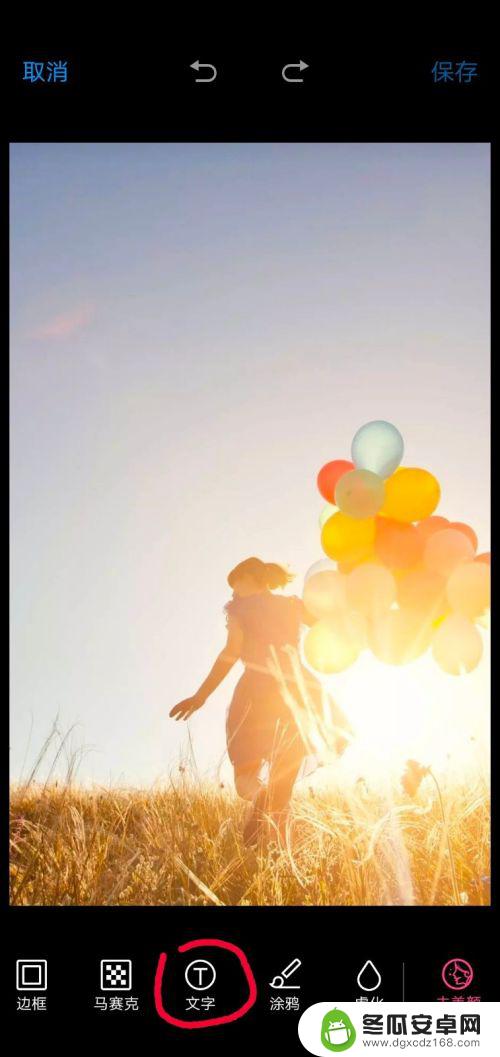
3.这时出现文字编辑的功能菜单,图片上会弹出一个文字输入框。在编辑菜单中选择字体颜色、字体类型,如选择字体为白色、经典字体类型。
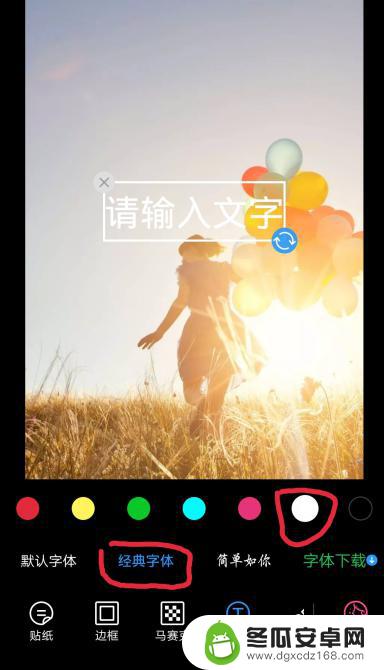
4.点击图片中输入的文字框,这时会弹出输入界面。输入你要添加的文字,如“往事如风”,点击完成按钮。
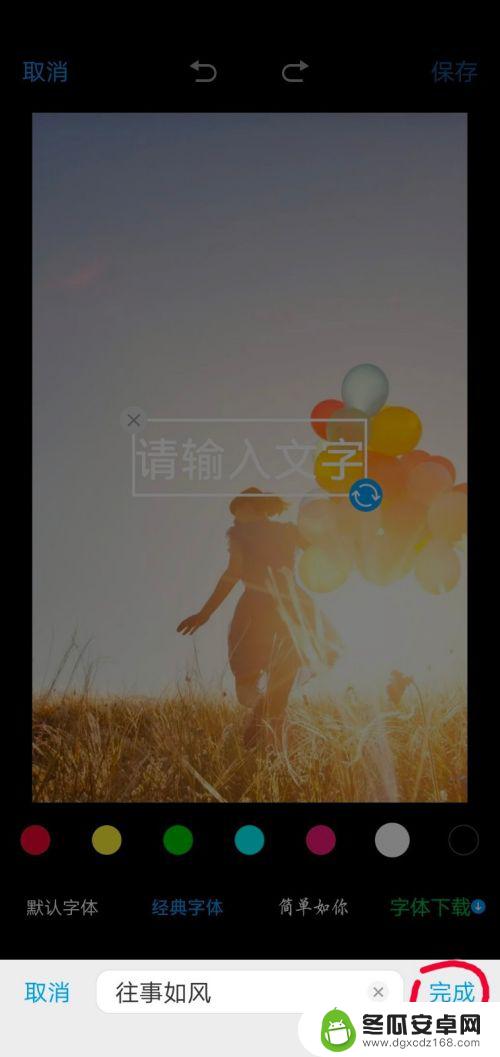
5.这时方框里就会显示要添加的文字,点击方框。出现右下角蓝色的箭头表示点击此箭头可以旋转文字方向;手指按着方框不动,可以移动方框的位置;方框变大变小可以改变文字的大小。
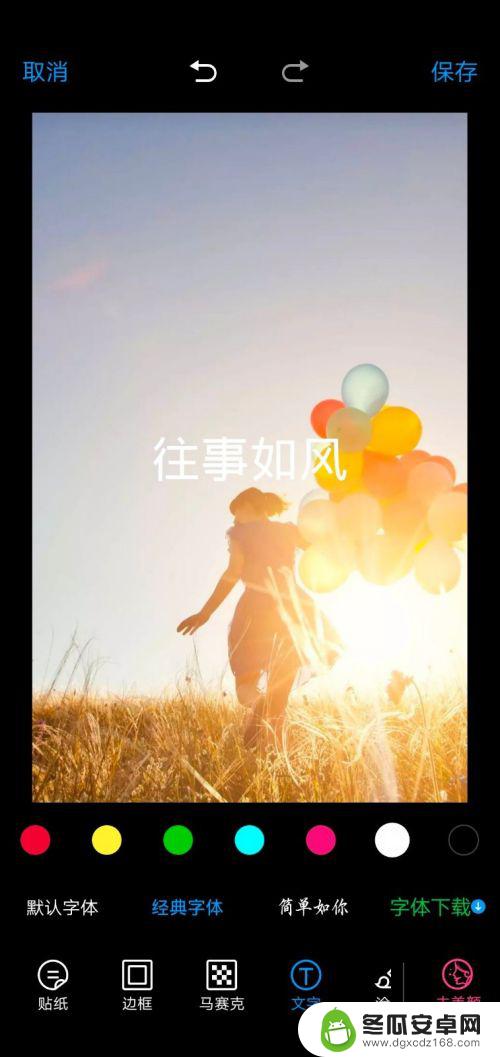
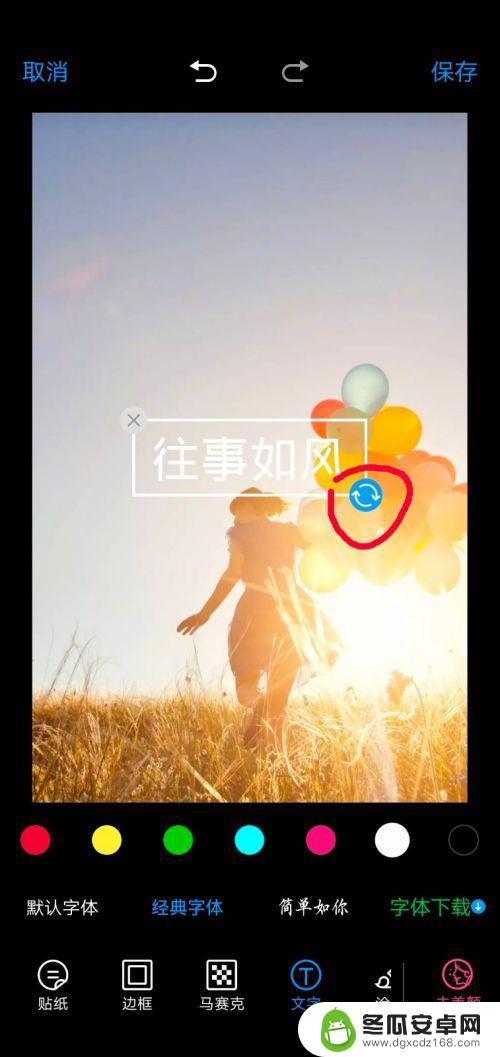
6.根据个人需求,编辑好文字之后,点击右上角的“保存”按钮,此张图片就编辑完成了。


以上就是手机处理图片文字的全部内容,如果还有不明白的用户可以根据小编的方法来操作,希望能够帮助到大家。










